sonarqube
이번에는 sonarqube와 jenkins를 연동하는 방법에대하여 알아보도록 하겠습니다 .
먼저 docker jenkins설치가 필요합니다 . 아직 설치하지 않았다면 아래 링크에서 설치하고 와주시면 됩니다 .
https://beomseok95.tistory.com/177
Docker 를 이용한 CI 구축 -1 ( Docker jenkins 설치)
Docker 를 이용한 CI 구축 여태 CI를 경험해본적이 없어 연습을 해봐야겠다고 생각을 하였습니다. 개인 서버가 별도로 없어서 어디에 구축을 해야하나 고민하던 중, 도커가 생각나서 도커에 구축하여 같이 연습을..
beomseok95.tistory.com
1. jenkins sonarqube 플러그인 설치
jenkins관리 - > 플러그인 관리

sonarqube scanner for jenkins설치

2. 시스템설정
jenkins관리 -> 시스템설정
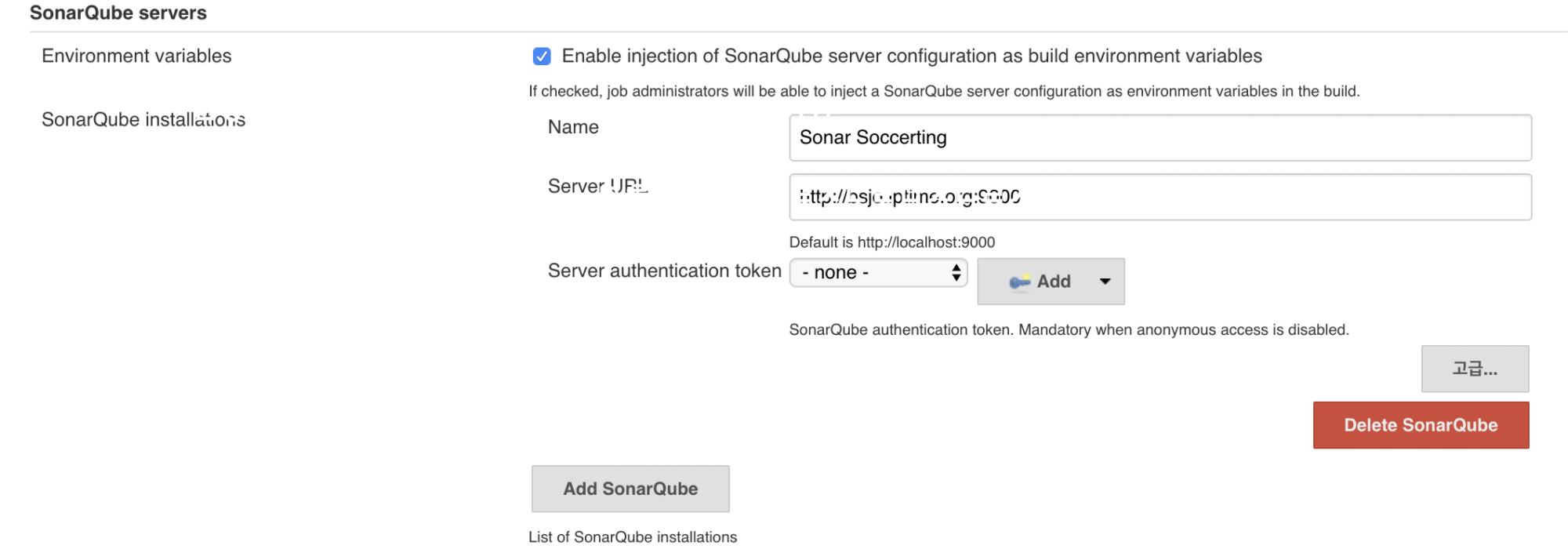
name 은 적당히 지어주고 ,
Server URL에 소나큐브 url을 넣어줍니다 .
3. 프로젝트 빌드 구성

자신의 프로젝트에서 구성 탭으로 이동

빌드에서 Excute SonarQube Scanner 를 선택하고
Anaylysis properties 를 다음과 같이 입력해줍니다 .
프로퍼티는 안드로이드 프로젝트기준입니다 .
sonar.login = <token값>
sonar.projectKey = <프로젝트이름>
sonar.projectName= <프로젝트이름>
sonar.host.url = <자신의 sonar url>
sonar.report.export.path = sonar-report.json
detekt.sonar.kotlin.config.path = default-detekt-config.yml
sonar.sources = app/src/main/java
sonar.tests = app/src/test/java
sonar.java.coveragePlugin = jacoco
sonar.jacoco.reportPaths = app/build/jacoco/testDebugUnitTest.exec
sonar.projectVersion=1.0
sonar.sourceEncoding=UTF-8token은 소나큐브에 처음 접속햇을때 프로젝트를 생성하며 얻을 수 있는 토큰입니다 .
위와같이 입력한 후 저장하고, 빌드를 눌러봅니다 .

빌드가 완료되고 분석이 완료되면 프로젝트 메인에 소나큐브가 생긴것을 확인할 수 있습니다 .

퀄리티 게이트는 추가로 플러그인을 설치하면 볼 수 있습니다 .
프로젝트 메인에 있는 소나큐브를 클릭해보면

프로젝트가 이렇게 분석이 끝나있는것을 볼 수 있습니다 .
'CI , CD > Sonarqube' 카테고리의 다른 글
| Sonarqube - 2 (도커로 설치하기) (0) | 2019.06.18 |
|---|---|
| Sonarqube - 1 (우분투에 설치하기) (4) | 2019.06.16 |


댓글